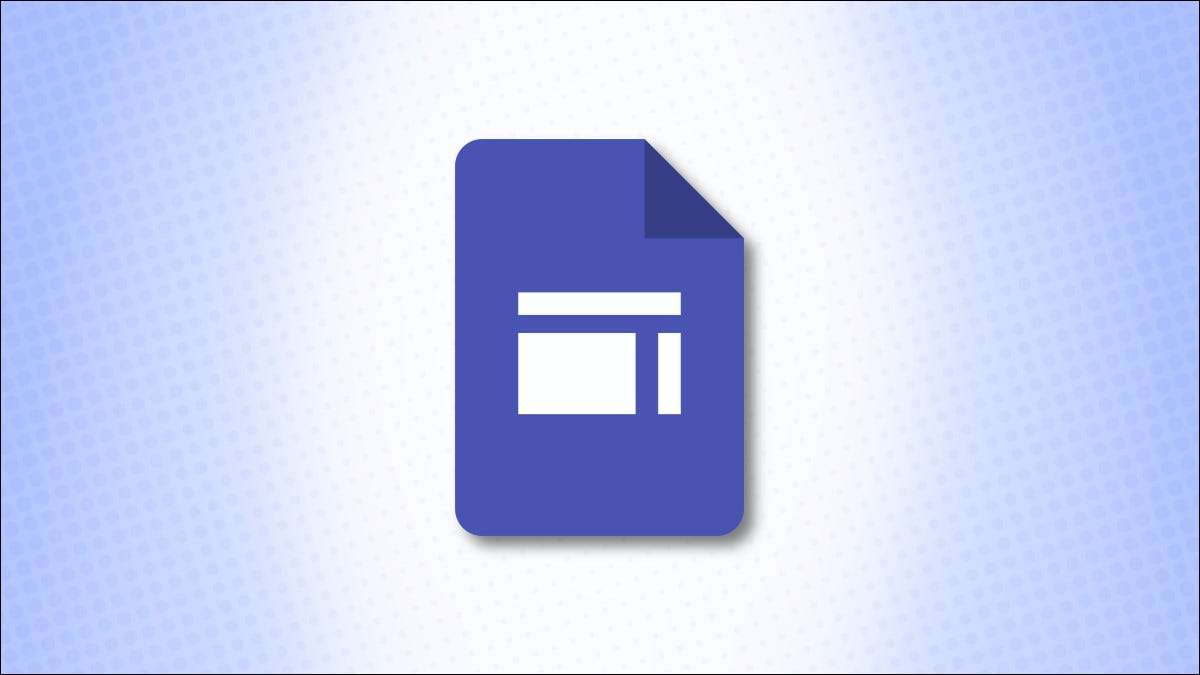
Nếu bạn đã quyết định lấy các trang web của Google để quay và tạo một trang web miễn phí, bạn sẽ cần biết trong và ngoài. Ở đây, chúng tôi sẽ hướng dẫn bạn thông qua những điều cơ bản của việc sử dụng Trang web Google : Điều hướng, tính năng và cài đặt.
Điều hướng các trang web của Google
Giống như các ứng dụng khác của Google như ổ đĩa, tài liệu và tờ, bạn có một màn hình chính đơn giản. Ở trên cùng, bạn có các mẫu và ở dưới cùng, bạn có tệp của mình.
Sử dụng một mẫu cung cấp cho bạn một jumpstart để tạo trang web của bạn. Chọn một ở trên cùng hoặc nhấp vào "Thư viện mẫu" để xem toàn bộ bộ sưu tập. Bạn cũng có thể bắt đầu với tùy chọn trang trống.
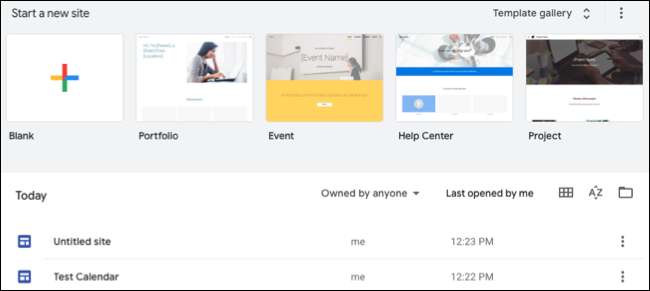
Khi bạn chọn một mẫu hoặc tùy chọn trống, màn hình xây dựng trang web sẽ xuất hiện và nó sẽ trông quen thuộc với bạn. Nó có cấu trúc một cách cơ bản giống như các ứng dụng khác của Google.
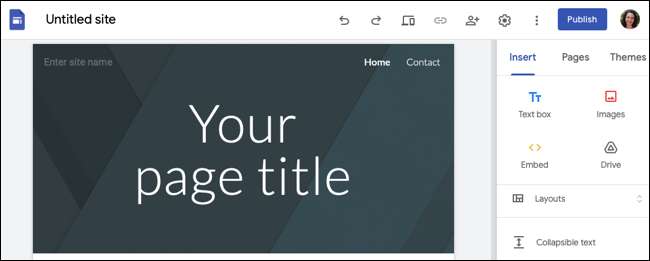
Ở trên cùng bên trái, nhấp vào biểu tượng để quay lại trang Trang web chính hoặc văn bản để đặt tên cho tệp của bạn.
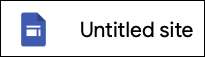
Trên cùng bên phải, bạn có một số biểu tượng. Bắt đầu ở bên trái, bạn sẽ thấy hoàn tác, làm lại, xem trước, sao chép một liên kết, chia sẻ, cài đặt, nhiều hơn, xuất bản và biểu tượng hồ sơ của bạn.

Ở bên phải màn hình là các công cụ bạn sẽ sử dụng để Tạo trang web của bạn . Bạn có ba tab để chèn, trang và chủ đề.
- Chèn : Thêm các yếu tố trang như hộp văn bản, hình ảnh, mục lục, lịch, tệp và hơn thế nữa.
- Trang. : Quản lý các trang cho trang web của bạn. Bạn có thể thêm một trang hoặc trang con, sao chép trang, xem các thuộc tính trang hoặc ẩn một trang khỏi điều hướng.
- Chủ đề : Có hay không bạn bắt đầu với một mẫu, bạn có thể thay đổi chủ đề của trang web của bạn bất cứ lúc nào. Chọn một chủ đề để thay đổi ngoại hình, phông chữ và màu sắc.
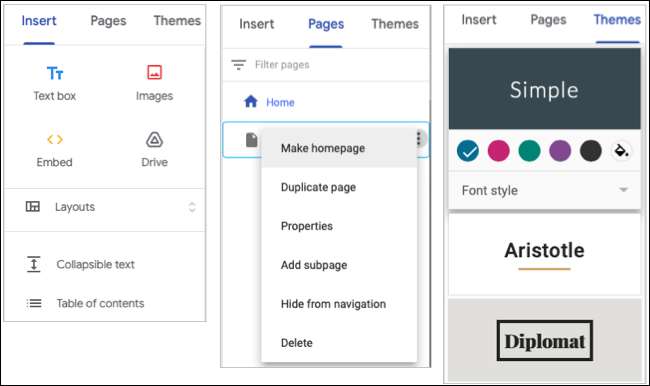
Xây dựng một trang trên trang web của Google
Ở đầu trang của bạn, bạn có điểm cho tên trang web của mình, tiêu đề trang và hình ảnh.
- Nhấp vào văn bản "Nhập tên trang web" để đặt tên cho trang web của bạn và nhấp vào "Thêm logo" nếu bạn có một lần sử dụng.
- Nhấp vào hộp văn bản "Tiêu đề trang của bạn" để tiêu đề trang.
- Nhấp vào hình ảnh tiêu đề và chọn "Thay đổi hình ảnh" và "Loại tiêu đề" để thay đổi chúng.
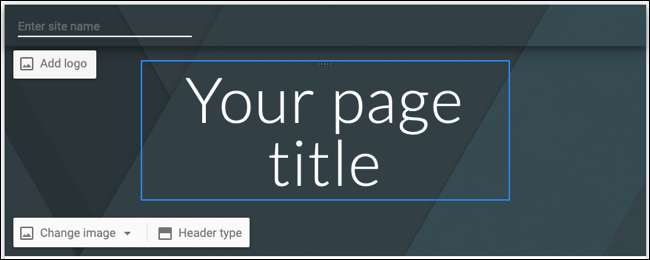
Đối với hầu hết các tòa nhà trang của bạn, bạn sẽ sử dụng tab Chèn ở bên phải. Bạn có thể tạo một trang trong vài phút bằng các tính năng này:
- Một lựa chọn bố cục
- Hộp văn bản.
- Hình ảnh
- Tùy chọn nhúng
- Văn bản có thể gập lại
- Mục lục
- Hình ảnh băng chuyền
- nút
- Chia
- Giữ chỗ
- Biểu đồ.
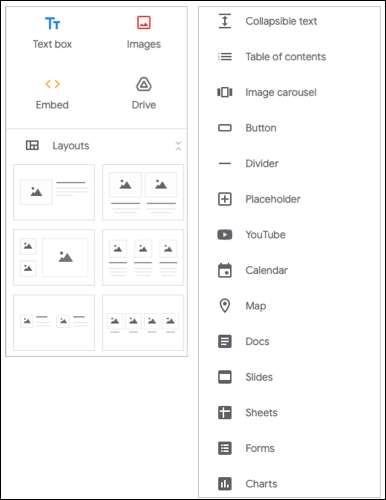
Ngoài ra, bạn có thể chèn các mục từ các ứng dụng Google khác bao gồm YouTube, bản đồ, tài liệu, slide, tờ và Các hình thức .
CÓ LIÊN QUAN: Cách tạo biểu mẫu liên hệ trang web với Google Forms
Nếu bạn muốn sắp xếp văn bản với phương tiện như hình ảnh, bạn có thể chọn một trong sáu bố cục để giúp bạn định vị các mục của mình. Chỉ cần nhấp vào bố cục và nó sẽ bật lên trang của bạn bằng trình giữ chỗ.
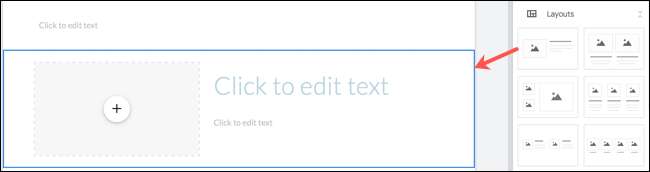
Nếu bạn muốn tự sắp xếp các mục của mình, hãy nhấp vào bất kỳ mục nào ở trên cùng hoặc dưới cùng của tab Chèn để đặt nó trên trang của bạn.

Cấu hình các phần tử trang
Sau khi bạn đặt các mục trên trang của bạn, bạn sẽ có thể định cấu hình chúng. Chẳng hạn, nếu bạn nhấp để chèn một nút, bạn sẽ ngay lập tức đặt tên và bao gồm một liên kết.
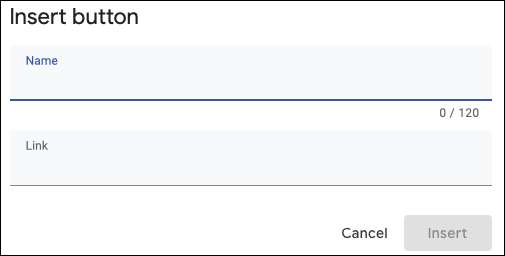
Hoặc nếu bạn thêm một lịch Google, bạn sẽ chọn Lịch để hiển thị và sau đó chọn hiển thị những thứ như tiêu đề, nút điều hướng và chế độ xem lịch bằng cách nhấp vào biểu tượng bánh răng trên thanh công cụ.

Khi bạn chèn các phần tử trang, cho dù sử dụng bố cục hoặc tự do, chúng nằm trong các phần. Các phần được phác thảo bằng màu xanh lam khi bạn chọn một mục bên trong. Sau đó, ở bên trái của phần, bạn có thêm tùy chọn.
Sử dụng tay cầm kéo để di chuyển phần lên hoặc xuống. Hoặc sử dụng thanh công cụ để chọn một phần nền, sao chép phần hoặc xóa nó.
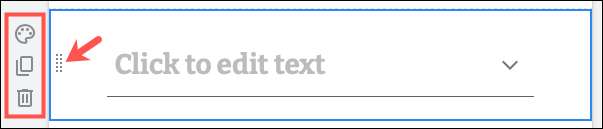
Điều chỉnh cài đặt
Như bạn đã biết, có nhiều thứ để tạo một trang web hơn là chỉ xây dựng các trang. Bạn có thể điều chỉnh điều hướng, thêm một tên miền tùy chọn hoặc sử dụng một biểu ngữ thông báo. Nhấp vào biểu tượng bánh răng ở trên cùng bên phải để mở cài đặt.
CÓ LIÊN QUAN: Những nơi tốt nhất để mua một tên miền
Sử dụng các tùy chọn bên trái để chọn vị trí điều hướng và màu sắc, thêm hình ảnh thương hiệu, sử dụng biểu tượng thông tin và liên kết neo, thiết lập một tên miền tùy chỉnh, kết nối ID Google Analytics của bạn và tạo một biểu ngữ thông báo.
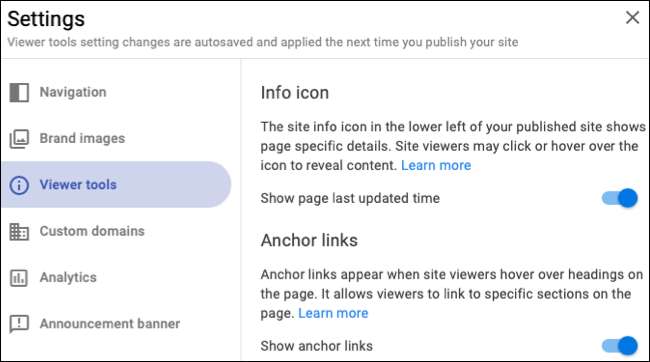
Xuất bản trang web của bạn
Khi bạn đã sẵn sàng để đẩy trang web của mình ra, cho dù có khối lượng hoặc một nhóm chọn, nhấp vào "Xuất bản" ở trên cùng bên phải.
Nếu bạn không thiết lập một tên miền trong các cài đặt ở trên, bạn có thể làm như vậy ở đây bằng cách nhấp vào "Quản lý" trong miền tùy chỉnh. Nếu không, địa chỉ web của bạn sẽ bắt đầu với
http://sites.google.com.vn/view/
với tên trang web của bạn sau dấu gạch chéo.
Để điều chỉnh ai có thể xem trang web của bạn, nhấp vào "Quản lý" bên cạnh bất kỳ ai. Để giữ cho trang web của bạn tránh xa các công cụ tìm kiếm, hãy chọn hộp ở phía dưới. Nhấn "Xuất bản" và bạn đã thiết lập!
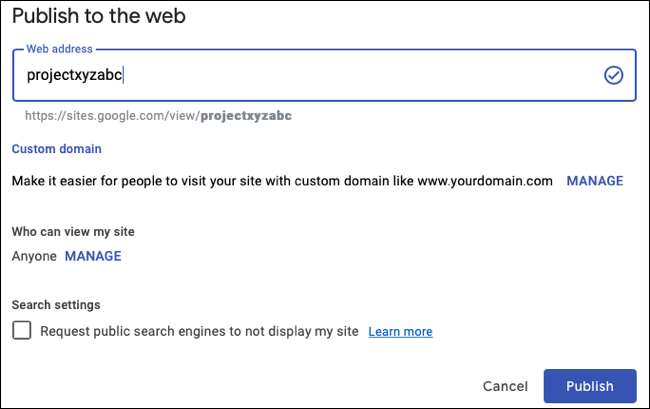
Trong khi có nhiều thứ để tìm hiểu về các tính năng và cài đặt có sẵn trong các trang web của Google, phần giới thiệu này sẽ giúp bạn bắt đầu tốt! Và nếu bạn quan tâm đến các tùy chọn bổ sung, hãy xem những cái khác Trình xây dựng trang web .







